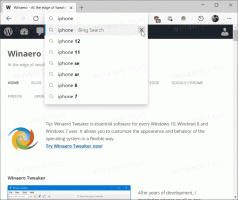File Explorer kommandolinjeargumenter i Windows 10
File Explorer er standard filbehandlingsapplikasjon som følger med alle moderne versjoner av Windows. Den lar brukeren utføre alle grunnleggende filoperasjoner som kopiere, flytte, slette, gi nytt navn og så videre. Den støtter en rekke kommandolinjeargumenter (svitsjer) som kan være nyttige i ulike scenarier. Det er godt å kjenne dem.
Annonse
Du kan bruke File Explorer kommandolinjeargumenter i snarveier, i batch-filer, i VB-skript eller fra PowerShell. I Windows 10 støtter applikasjonen følgende kommandolinjeargumenter.
Før du fortsetter: Du kan teste disse argumentene ved å åpne Kjør-boksen (Vinne + R) eller a ledeteksten forekomst. Der kan du skrive inn kommandoene beskrevet nedenfor.
explorer.exe /n, mappebane
Bryteren "/n" får File Explorer til å åpne et nytt vindu med den angitte plasseringen valgt i navigasjonsruten. Hvis du utelater mappebanen, åpner Windows 10 mappen Dokumenter med Denne PC-en valgt til venstre eller Hurtigtilgang. I svært gamle Windows-versjoner som XP, fikk denne bryteren Explorer til å åpne et nytt vindu uten mappetreet til venstre. I Windows 10, 8, 7 skjuler den ikke det venstre området.

explorer.exe /e, mappebane
/e-bryteren åpner Windows Utforsker utvidet til den angitte mappen. I svært gamle Windows-versjoner som XP, fikk denne bryteren Explorer til å åpne et nytt vindu med mappetreet til venstre utvidet til den angitte mappen. I Windows 10 har den nøyaktig samme oppførsel som "/n"-bryteren nevnt ovenfor med mindre du aktiverer alternativet "Utvid til gjeldende mappe".

explorer.exe /root, mappebane
Åpner Filutforsker med den angitte mappen som rot (øverste element i brødsmulelinjen). For eksempel, for å åpne mappen "C:\apps\firefox beta", må jeg utføre følgende kommando:
explorer.exe /root,"C:\apps\firefox beta"
Når en mappe åpnes som root, Alt + Opp fungerer ikke lenger å gå opp ett nivå.
 Den angitte plasseringen vil vises som et eget element i navigasjonsruten til venstre.
Den angitte plasseringen vil vises som et eget element i navigasjonsruten til venstre.
explorer.exe /select, fil_eller_mappebane
Denne bryteren forteller File Explorer å åpne med den angitte filen eller mappen valgt i filvisningen (høyre rute). For eksempel, for å åpne mappen "C:\apps\firefox beta" med firefox.exe valgt, må jeg utføre følgende kommando:
explorer.exe /select,"C:\apps\firefox beta\firefox.exe"
Resultatet blir som følger:
explorer.exe /separate
Explorer.exe-applikasjonen støtter en hemmelig skjult kommandolinjebryter /separate. Når det er spesifisert, tvinger det Explorer til å kjøre i en separat prosess. Dette vil åpne et nytt Explorer-vindu direkte i en egen prosess.
For å sjekke hvor mange forekomster av Explorer du kjører i en egen prosess, åpne Oppgavebehandling og gå til fanen Detaljer.
 Jeg dekket denne bryteren i detalj i følgende artikkel: Slik starter du File Explorer i en egen prosess i Windows 10.
Jeg dekket denne bryteren i detalj i følgende artikkel: Slik starter du File Explorer i en egen prosess i Windows 10.
Det er det. Legg gjerne igjen en kommentar hvis du har et spørsmål eller vet flere kommandolinjetriks med File Explorer.